Геолокация – одна из самых полезных функций на современных смартфонах, в том числе на iPhone. Но что делать, если ваш iPhone имеет проблемы с определением вашего местоположения? Не беспокойтесь! В этой статье мы рассмотрим несколько эффективных решений, которые помогут вам исправить проблему с геолокацией на iPhone и вернуть вам возможность использовать местоположение в приложениях и службах, которые вам нужны.
Первым шагом в решении проблемы с геолокацией на iPhone является проверка настроек геолокации на вашем устройстве. Убедитесь, что функция геолокации активирована и разрешена для всех приложений, которые вам требуют доступ к вашему местоположению. Чтобы проверить это, перейдите в раздел «Настройки» на вашем iPhone, затем выберите «Конфиденциальность» и «Геолокация». Здесь вы можете увидеть список приложений и выбрать, как им разрешить доступ к геолокации: всегда, когда используется приложение или никогда.
Если после проверки настроек геолокации проблема с местоположением на вашем iPhone не решена, попробуйте перезагрузить устройство. Иногда простая перезагрузка может помочь восстановить нормальную работу геолокации. Для перезагрузки iPhone удерживайте кнопку «Включение/выключение» и кнопку «Громкость» (или кнопку «Громкость вниз» на iPhone 7 и новее) одновременно, пока не появится слайдер для выключения. Передвиньте его, чтобы выключить iPhone, затем включите его снова, удерживая кнопку «Включение/выключение».
Если перезагрузка не помогла, попробуйте сбросить настройки сети. Это может помочь исправить проблемы с местоположением на iPhone, связанные с сетевыми настройками. Для сброса настроек сети перейдите в раздел «Настройки» на вашем iPhone. В разделе «Общие» найдите кнопку «Сброс» и выберите «Сброс настроек сети». Введите пароль, если потребуется, затем подтвердите сброс.
Если ни одно из вышеописанных решений не сработало, возможно, проблема с местоположением на вашем iPhone связана с аппаратной неисправностью. В этом случае рекомендуется обратиться в сервисный центр Apple или к авторизованному ремонтному центру для диагностики и ремонта.
- Как изменить геолокацию на iPhone: полезные советы
- Проблема с определением местоположения на iphone
- Почему iPhone может неверно определять ваше местоположение?
- Как проверить работу GPS на iPhone?
- Как улучшить точность геолокации на iPhone?
- Эффективные решения проблемы с геолокацией на iPhone
- Отключение и включение служб геолокации
- 📽️ Видео
Видео:Точная и приблизительная геопозиция в iPhoneСкачать

Как изменить геолокацию на iPhone: полезные советы
Изменение геолокации на iPhone может быть полезным для различных целей, таких как обход географических ограничений или тестирование приложений, зависящих от местоположения. В этом разделе мы предоставим вам полезные советы о том, как изменить геолокацию на iPhone.
- Использование VPN. Когда вы используете VPN (виртуальную частную сеть), ваш трафик перенаправляется через удаленный сервер, который может находиться в другом географическом местоположении. Это позволяет вам обмануть сервисы, которые определяют ваше местоположение по IP-адресу. Существует множество бесплатных и платных VPN-сервисов, которые вы можете установить на ваш iPhone.
- Использование приложений для изменения геолокации. Существуют много приложений, которые позволяют вам симулировать другое местоположение на вашем iPhone. Некоторые из них требуют джейлбрейка (отвязки от ограничений производителя), в то время как другие могут быть установлены напрямую из App Store. Некоторые из популярных приложений для изменения геолокации включают «iFakeLocation», «Fake GPS Location», и «Location Faker». Убедитесь, что вы ознакомились с оценками и отзывами пользователей, прежде чем установить такие приложения, чтобы избежать потенциальных вредоносных программ.
- Изменение геолокации через разработческие настройки. Если вы являетесь разработчиком и у вас есть доступ к разработческим настройкам на iPhone, вы можете изменить геолокацию на устройстве. Для этого перейдите в «Настройки» > «Общие» > «О разделе» > «Сеть» > «Геолокация» и выберите нужное местоположение. По умолчанию, эта опция доступна только для разработчиков с корпоративными учетными записями, но существуют способы получить доступ к этой функции без необходимости быть разработчиком.
Независимо от того, для каких целей вы хотите изменить геолокацию на iPhone, помните, что в некоторых случаях это может нарушать законодательство или правила сервисов. Убедитесь, что используете эти советы в соответствии с осознанными и законными целями.
Видео:ВЫ ПРОСИЛИ - Отключите эти СИСТЕМНЫЕ СЛУЖБЫ iPhone прямо сейчас! Настроить службы геолокации iPhoneСкачать

Проблема с определением местоположения на iphone
Эти проблемы могут быть вызваны различными факторами, такими как неправильные настройки геолокации, проблемы с GPS или проблемы с сетью.
Одной из причин проблем с определением местоположения на iPhone может быть неправильная настройка служб геолокации. Если вы можете получать доступ к интернету, но ваше местоположение не определяется правильно, то вам следует проверить настройки служб геолокации на вашем iPhone.
Также, проблема с определением местоположения на iPhone может быть вызвана проблемами с GPS. Если ваш iPhone имеет проблемы с соединением с GPS-спутниками, то местоположение может быть определено неправильно или вообще не определяться. В таком случае, рекомендуется проверить работу GPS-приемника на вашем iPhone.
Еще одной причиной проблемы с определением местоположения на iPhone может быть проблема с сетью. Если ваш iPhone не может получить сигнал от мобильной сети или Wi-Fi, то местоположение может быть определено неправильно или вообще не определяться. В таком случае, рекомендуется проверить соединение сети на вашем iPhone.
Все эти проблемы могут быть решены, следуя определенным рекомендациям и исправлениям. Если проблема не решается самостоятельно, то рекомендуется обратиться в службу поддержки Apple для получения дополнительной помощи и решения проблемы с определением местоположения на iPhone.
Почему iPhone может неверно определять ваше местоположение?
Существует несколько причин, по которым iPhone может неверно определять ваше местоположение. Одна из возможных причин — проблемы в GPS-модуле вашего устройства. Если GPS не функционирует должным образом или имеет повреждения, то это может повлиять на точность определения вашего местоположения.
Еще одной причиной неправильного определения местоположения может быть плохой прием сигнала GPS. Местоположение iPhone определяется на основе сигналов спутников, и если устройство находится в месте с плохим приемом, то это может повлиять на точность геолокации.
Кроме того, местоположение может быть неверным из-за ошибок в базе данных местоположений. Некоторые приложения и службы полагаются на базы данных местоположений, которые могут быть неактуальными или содержать ошибки.
И наконец, неправильное определение местоположения может быть связано с настройками устройства. Если службы геолокации отключены или настроены неправильно, iPhone может не корректно определять ваше местоположение.
В целом, неверное определение местоположения на iPhone может быть вызвано различными причинами, включая проблемы с GPS, плохой прием сигнала, ошибки в базе данных местоположений и неправильные настройки устройства. В следующих пунктах статьи будут рассмотрены эффективные решения и советы по изменению геолокации на iPhone, а также способы улучшения точности геолокации.
Как проверить работу GPS на iPhone?
Проверка работы GPS на iPhone может быть полезна, если у вас возникли проблемы с определением местоположения или если точность геолокации оставляет желать лучшего. Следуя простым инструкциям, вы сможете узнать, насколько хорошо функционирует GPS на вашем iPhone.
1. Откройте приложение «Настройки» на вашем iPhone.
2. Прокрутите вниз и нажмите на вкладку «Конфиденциальность».
3. Найдите и выберите «Службы геолокации».
4. Убедитесь, что служба геолокации включена, переключателем возле названия службы должна быть зеленая полоска.
5. Прокрутите вниз, чтобы найти список установленных приложений и убедитесь, что служба геолокации включена для тех приложений, которым вы доверяете использовать ваше местоположение.
6. Вернитесь на предыдущий экран и выберите «Системные услуги геолокации».
7. Убедитесь, что у вас включены все необходимые службы геолокации, такие как «Установщик и апгрейды», «Найти iPhone» и «Персонализированные подсказки». Переключатели должны быть в положении включено (зеленая полоска).
8. Теперь, выходя из настроек, откройте любое приложение, которое использует GPS, например, «Карты» или «Погода». После открытия приложения должно появиться уведомление о том, что данное приложение использует ваше местоположение. Разрешите доступ, чтобы приложение могло определить ваше местоположение.
9. Если ваше местоположение все еще некорректно или точность геолокации низкая, попробуйте перезагрузить ваш iPhone и повторить вышеуказанные шаги.
10. Если проблема с определением местоположения сохраняется, возможно, потребуется обратиться в сервисный центр Apple для диагностики и ремонта вашего устройства.
Проверка работы GPS на iPhone позволит вам установить, работает ли служба геолокации правильно, и принять меры для устранения проблем, если они возникнут.
Как улучшить точность геолокации на iPhone?
Точность геолокации на iPhone может иногда оставлять желать лучшего. Но есть несколько способов, которые помогут улучшить точность этой функции на вашем устройстве.
1. Убедитесь, что у вас включен GPS.
Для того чтобы использовать геолокацию на iPhone с максимальной точностью, убедитесь, что у вас включена функция GPS. Перейдите в «Настройки», затем выберите «Конфиденциальность» и «Службы геолокации». Убедитесь, что для приложений, которые вам необходимы, включен режим «Всегда».
2. Проверьте настройки приватности приложений.
Некоторые приложения могут ограничивать доступ к службам геолокации. Перейдите в «Настройки», затем выберите «Конфиденциальность» и «Службы геолокации». Просмотрите список установленных приложений и убедитесь, что для нужных приложений включен режим «Всегда» или «Во время использования».
3. Перезагрузите устройство.
Иногда простое перезагрузка iPhone может помочь улучшить точность геолокации. Просто удерживайте кнопку «Выключение» на вашем устройстве и переместите ползунок для выключения. Затем после выключения, включите устройство снова.
4. Проверьте доступ к Wi-Fi и сотовым данным.
Чтобы геолокация работала наиболее точно, убедитесь, что у вас включены Wi-Fi и сотовые данные. Это позволит вашему iPhone использовать информацию о ближайших Wi-Fi точках доступа и мобильных вышках для определения вашего местоположения.
5. Обновите iOS до последней версии.
Apple регулярно выпускает обновления для iOS, которые исправляют ошибки и улучшают работу геолокации. Убедитесь, что ваш iPhone работает на самой последней версии операционной системы, чтобы получить наилучший результат.
Следуя этим советам, вы сможете улучшить точность геолокации на iPhone и использовать эту функцию на полную мощность. Не забывайте, что точность может зависеть от множества факторов, таких как местоположение, наличие сигнала GPS и доступа к сети. Поэтому иногда потребуется немного терпения и тестирования.
Видео:Не работает GPS на iPhone, что делать?Скачать
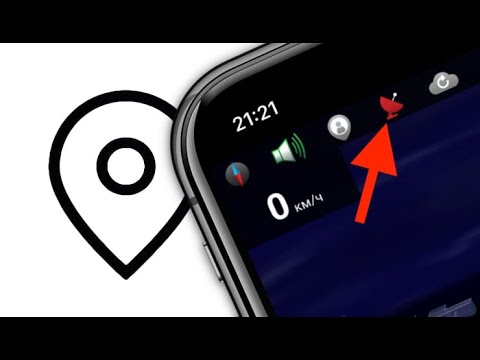
Эффективные решения проблемы с геолокацией на iPhone
Использование геолокации на iPhone может быть очень удобным и полезным, однако иногда возникают проблемы с ее точностью или неправильным определением местоположения. В этом случае можно попробовать следующие эффективные решения, чтобы исправить проблему:
- Перезапустите устройство. Иногда простое перезапуск iPhone может помочь исправить проблему с геолокацией.
- Убедитесь, что служба геолокации включена. Перейдите в настройки iPhone, затем найдите вкладку «Конфиденциальность» и выберите «Геолокация». Убедитесь, что служба включена для приложений, которым вы разрешили доступ к геоданным.
- Проверьте настройки приватности приложений. В настройках iPhone найдите вкладку «Конфиденциальность» и выберите «Геолокация». Просмотрите список приложений и убедитесь, что требуемые приложения имеют доступ к геоданным и разрешены для использования геолокации.
- Обновите iOS до последней версии. Иногда проблемы с геолокацией могут быть исправлены с помощью обновления операционной системы iPhone.
- Очистите кэш геоданных. В настройках iPhone перейдите во вкладку «Конфиденциальность», выберите «Геолокация» и затем «Системные службы». Найдите в списке «Диагностика и использование» и выберите «Диагностика и использование геоданных». Нажмите на «Очистить историю» для удаления сохраненных геоданных.
- Сбросьте сетевые настройки. Если проблема с геолокацией сохраняется, можно попробовать сбросить сетевые настройки iPhone. Перейдите в настройки, затем выберите «Основные», прокрутите вниз и найдите «Сброс». Там выберите «Сбросить сетевые настройки» и подтвердите свой выбор.
- Обратитесь за помощью к сервисному центру. Если ни одно из вышеперечисленных решений не помогло, можно обратиться за помощью в сервисный центр Apple или квалифицированного специалиста, чтобы диагностировать и исправить проблему с геолокацией на iPhone.
Эти эффективные решения могут помочь исправить проблемы с геолокацией на iPhone и обеспечить более точное определение местоположения для ваших приложений и сервисов.
Отключение и включение служб геолокации
Отключение и включение служб геолокации на iPhone может быть полезным решением для устранения проблемы с определением местоположения. Если у вас возникли сложности с геолокацией на iPhone, вам может помочь следующая инструкция:
1. Открыть «Настройки» на вашем iPhone.
2. Прокрутите вниз и нажмите на «Приватность».
3. Выберите «Геолокация».
4. В верхней части экрана будет переключатель «Геолокация».
5. Проверьте, включена ли служба «Геолокация». Если нет, включите ее.
6. Ниже переключателя «Геолокация» будет список приложений, использующих геолокацию.
7. Определите, какие приложения имеют доступ к геолокации и включите или отключите доступ для каждого приложения по вашему усмотрению.
8. Перезапустите iPhone.
После выполнения этих шагов ваши проблемы с геолокацией на iPhone могут быть решены. Если проблема продолжает оставаться, попробуйте повторить процесс или обратитесь в службу поддержки Apple для получения дополнительной помощи.
📽️ Видео
Как включить или отключить геолокацию на iPhone: БЫСТРО!Скачать

Геолокация в iPhone. Отключаем слежку, экономим заряд батареиСкачать

Улучшаем геолокацию. Upd.Скачать

Как улучшить сотовую связь на любом iPhone? Повышение производительности сети на iPhoneСкачать

ХИТРЫЙ СПОСОБ УЛУЧШИТЬ СИГНАЛ И ТОЧНОСТЬ GPS НА СВОЕМ ТЕЛЕФОНЕ АНДРОИД ВСЕГО ЗА 3 МИНУТЫСкачать

Значок геолокации на iPhoneСкачать

ОБНОВИ GPS НА СВОЕМ ТЕЛЕФОНЕ ПРЯМО СЕЙЧАС | ТЕПЕРЬ НАВИГАТОР ЛОВИТ СПУТНИКИ БЫСТРО И ТОЧНОСкачать

Айфон настроить gps , IOS, gPS, геолокацияСкачать
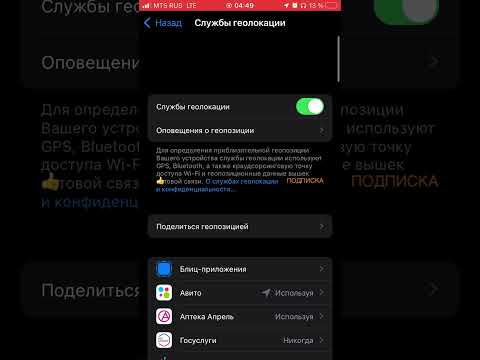
Москва. Решение проблем с GPS. Навигатор заработает! #shortsСкачать

Как настроить телефон, чтобы было меньше проблем с навигацией в центе Москвы?Скачать

Значок геолокации на iPhoneСкачать

Как ездить без GPS по навигаторуСкачать

Тормозит Яндекс навигатор. Решение.Скачать

Как улучшить работу навигатора и гепозицииСкачать
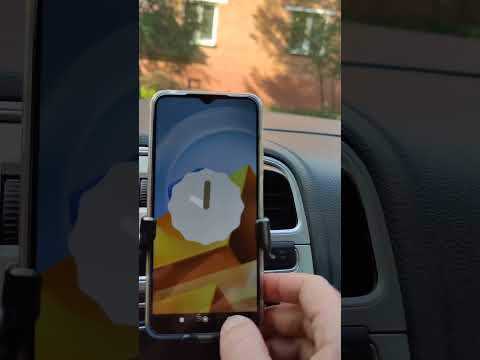
42 настроек iPhone, которые нужно ОТКЛЮЧИТЬ прямо сейчас! Выключи эти настройки iPhone (2023)Скачать

Как водители могут улучшить точность геолокации GPS / ГЛОНАСССкачать

25 исправлений разрядки батареи iPhone! Как экономить зарядку на айфоне?Скачать

